
Neste artigo
O serviço de aluguel de filmes do iTunes funciona perfeitamente. Visite a iTunes Store, encontre o conteúdo que deseja alugar, pague e baixe o filme para o seu computador. Este guia passo a passo mostra o processo de aluguel de filmes na iTunes Store. Se você não tem um ID da Apple, configure uma conta na iTunes Store.
Encontre iTunes Movies para alugar
Para encontrar um filme para alugar na iTunes Store:
-
Lançar iTunes no seu computador e selecione Loja (está localizado na parte superior da janela).
-
Para ir para a seção de filmes da iTunes Store, clique na seta suspensa de mídia e selecione Filmes.
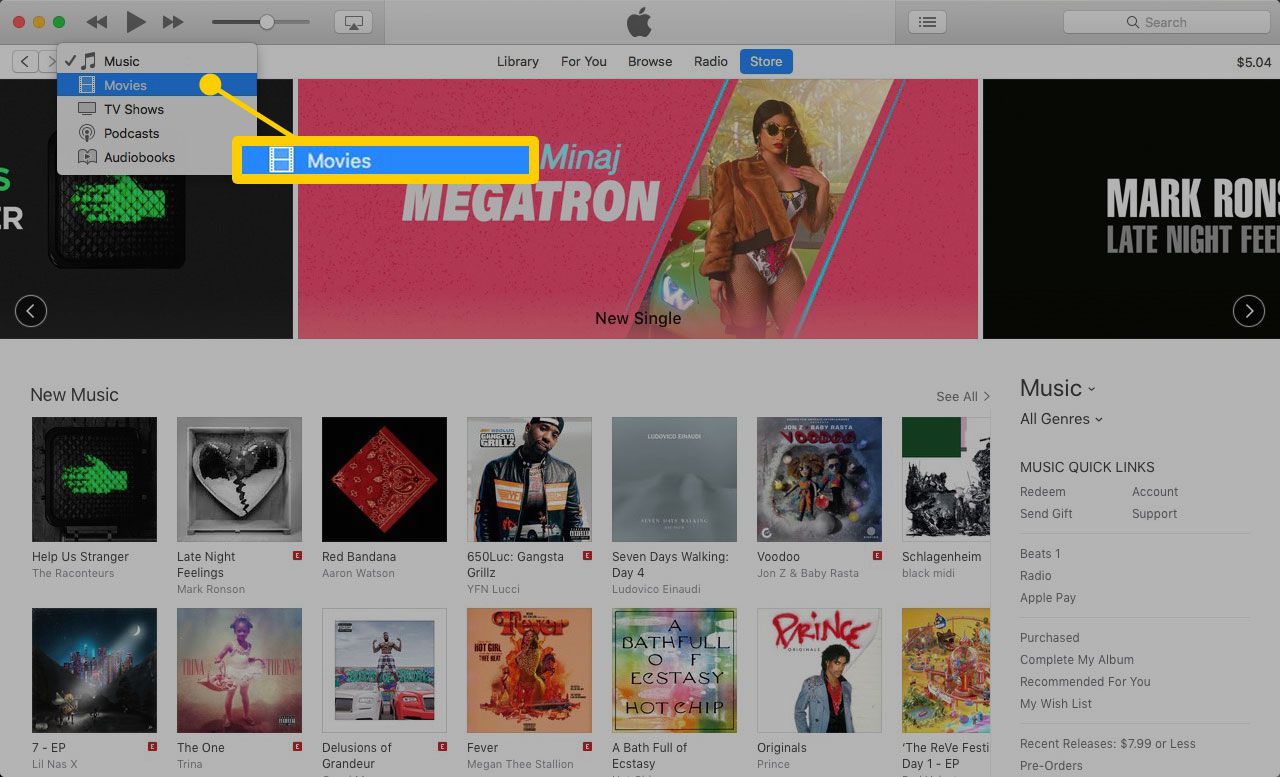
-
Clique em qualquer ícone de filme para abrir sua página de informações. A página de informações contém trailers do filme, informações sobre o elenco e preços para comprar e alugar o filme. Os filmes mais recentes podem exibir apenas um preço de compra, mas muitos desses filmes incluem uma data em que o aluguel estará disponível.
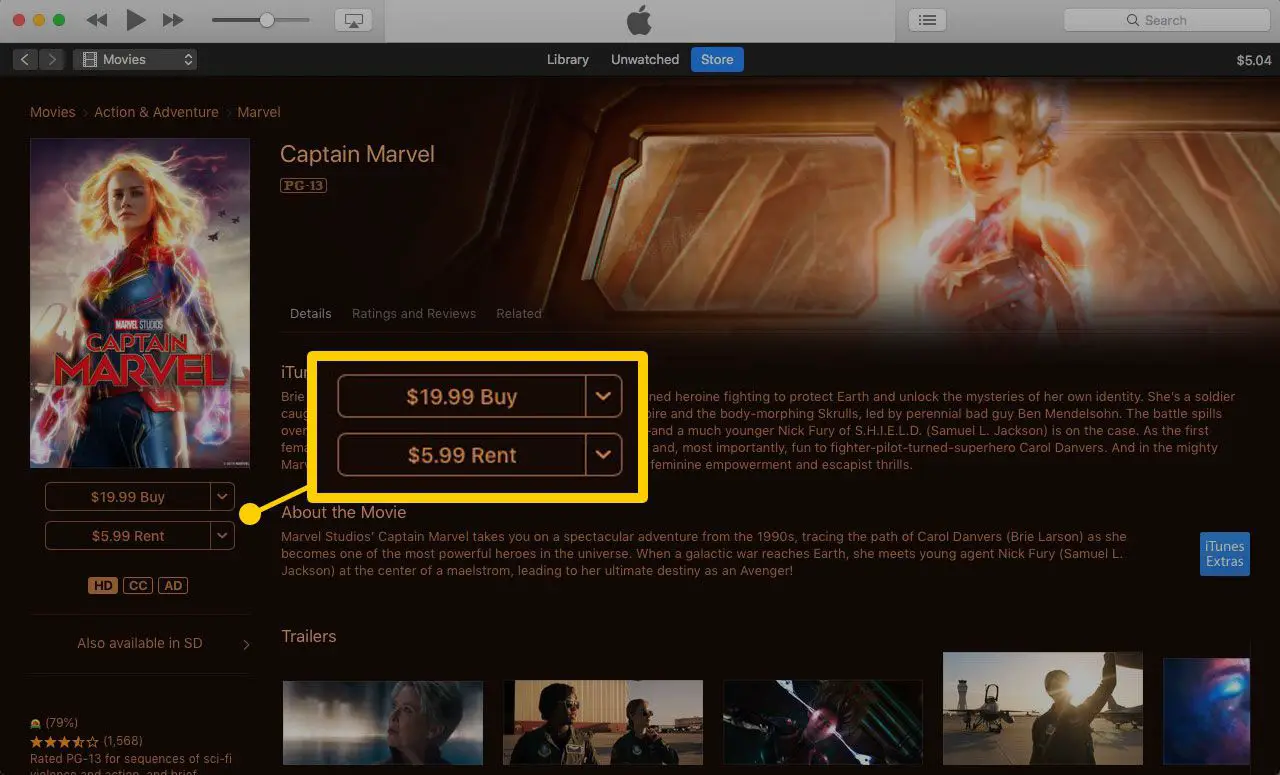
-
Selecione um Alugar HD ou Alugar SD para alugar um filme. Se Também disponível em SD / HD aparecer abaixo dos botões, clique nele para escolher a versão que deseja alugar. O preço do aluguel para a versão HD é geralmente mais alto do que para a versão SD.
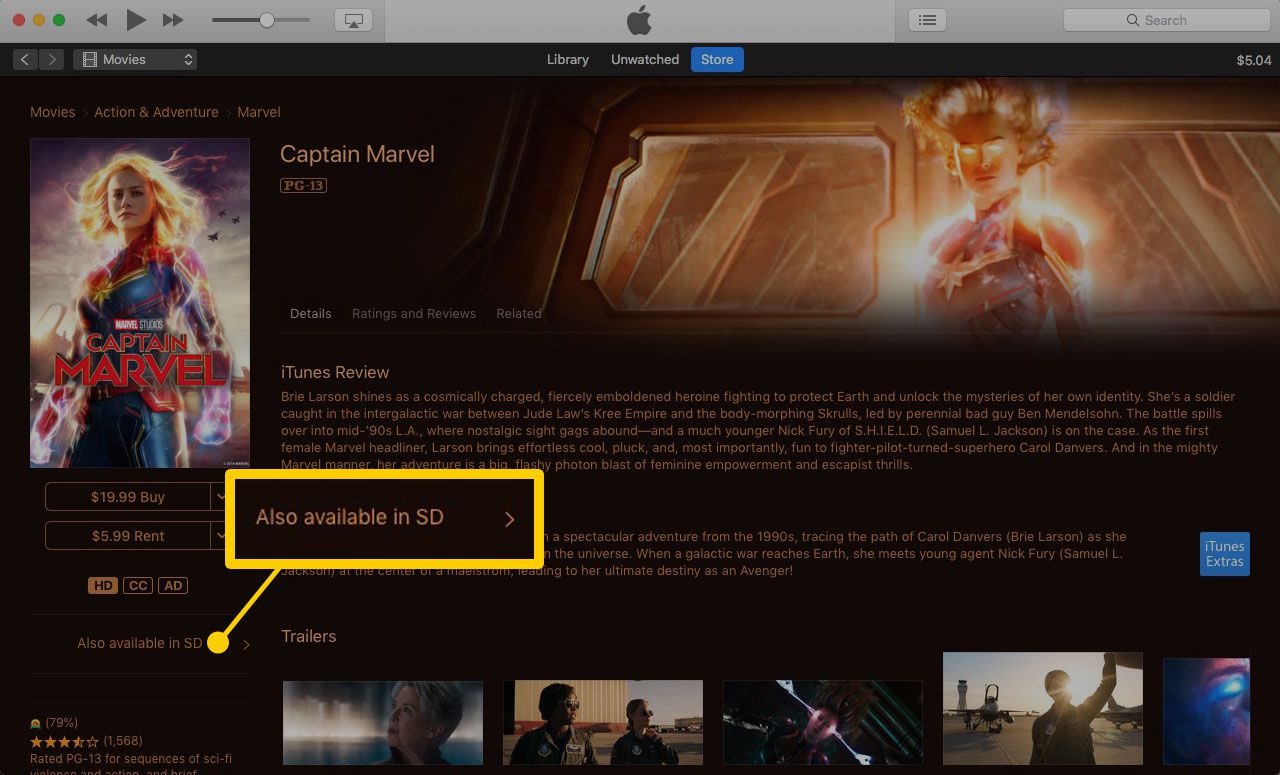
-
O iTunes cobra sua conta e o aluguel fica disponível.
Baixe filmes do iTunes para o seu computador
Quando o download do filme do iTunes começa a ser baixado, uma nova guia aparece na parte superior da tela do iTunes Movies, intitulada Alugado. Vou ao Alugado para abrir uma tela com seus filmes alugados, incluindo o que você acabou de alugar. Se você não vir a guia Alugado, certifique-se de Filmes selecionado no menu suspenso de mídia do iTunes. O download de um filme demora um pouco – quanto tempo depende da velocidade de sua conexão com a Internet. Você não precisa baixar o filme para assisti-lo; contanto que você tenha uma conexão com a Internet, você também pode transmiti-lo. Se você assistir a filmes off-line, conclua o download do filme para o seu laptop antes de ficar off-line.
Reproduza filmes do iTunes no seu computador
Passe o mouse sobre o pôster do filme e clique no Jogar que aparece para começar a assistir ao filme no seu computador. No entanto, não clique no filme alugado até que esteja pronto para assisti-lo. Você tem 30 dias para clicar no aluguel, mas depois de clicar nele, você tem apenas 48 horas para terminar de assistir ao filme. O filme alugado expira 30 dias ou 48 horas após você começar a assisti-lo, o que ocorrer primeiro. Se você não estiver pronto para assistir ao filme, clique no pôster do filme – não no botão Play – para obter informações sobre o filme e o elenco.
Use os controles na tela
Quando você clica no Jogar no seu filme, o iTunes pede que você confirme se você está pronto para assistir e lhe dá um lembrete de que você tem um tempo limitado para assistir ao filme. Quando o filme começar a ser reproduzido, mova o mouse sobre a janela para ver os controles. Você pode reproduzir ou pausar o filme, avançar ou retroceder, ajustar o volume ou colocá-lo em tela inteira clicando nas setas à direita. A maioria dos filmes também inclui um menu de marcadores de capítulo e opções de idioma e legendas.
Transmita filmes do iTunes para o seu computador
Antes de transmitir um filme em seu computador, defina a qualidade de reprodução em seu Mac ou PC:
-
No iTunes, vá para a barra de menu e selecione iTunes > Preferências. Ou pressione Command + vírgula em um Mac ou Ctrl + vírgula em um PC.
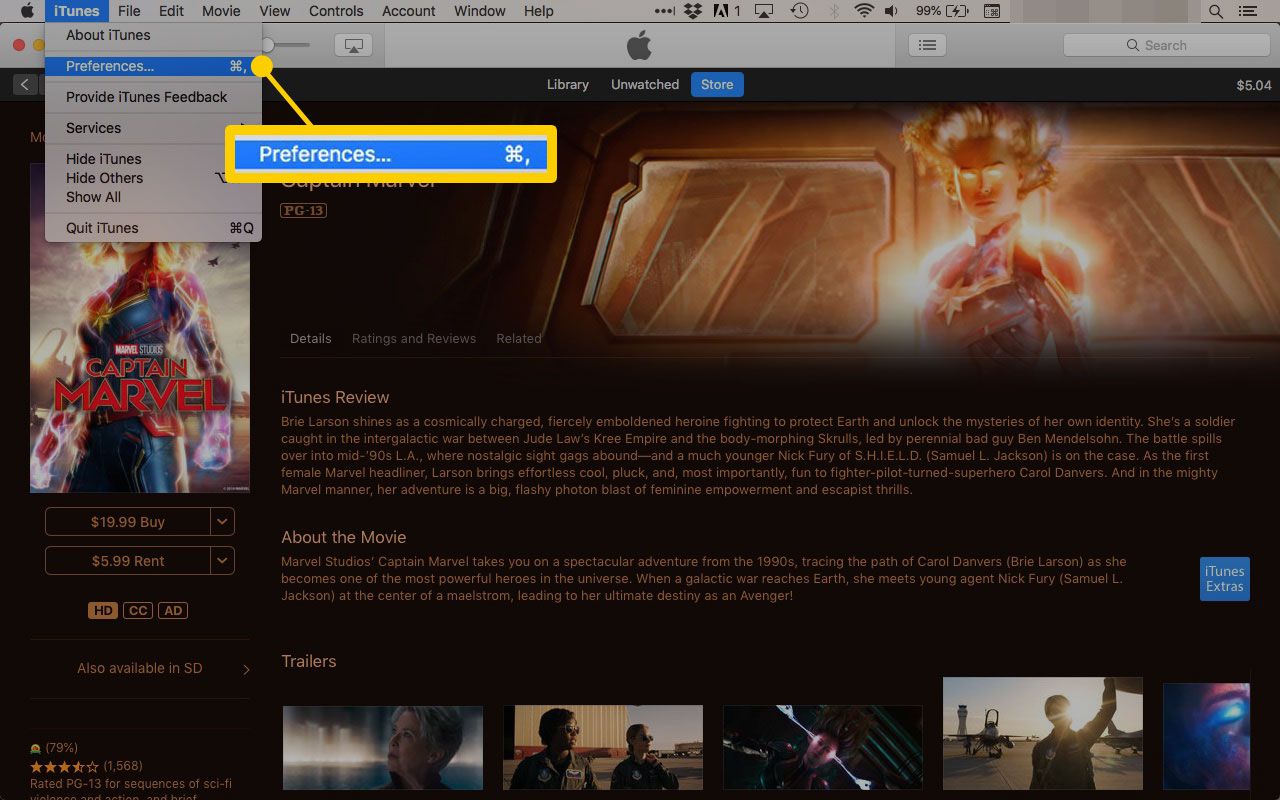
-
Clique no Reprodução aba.
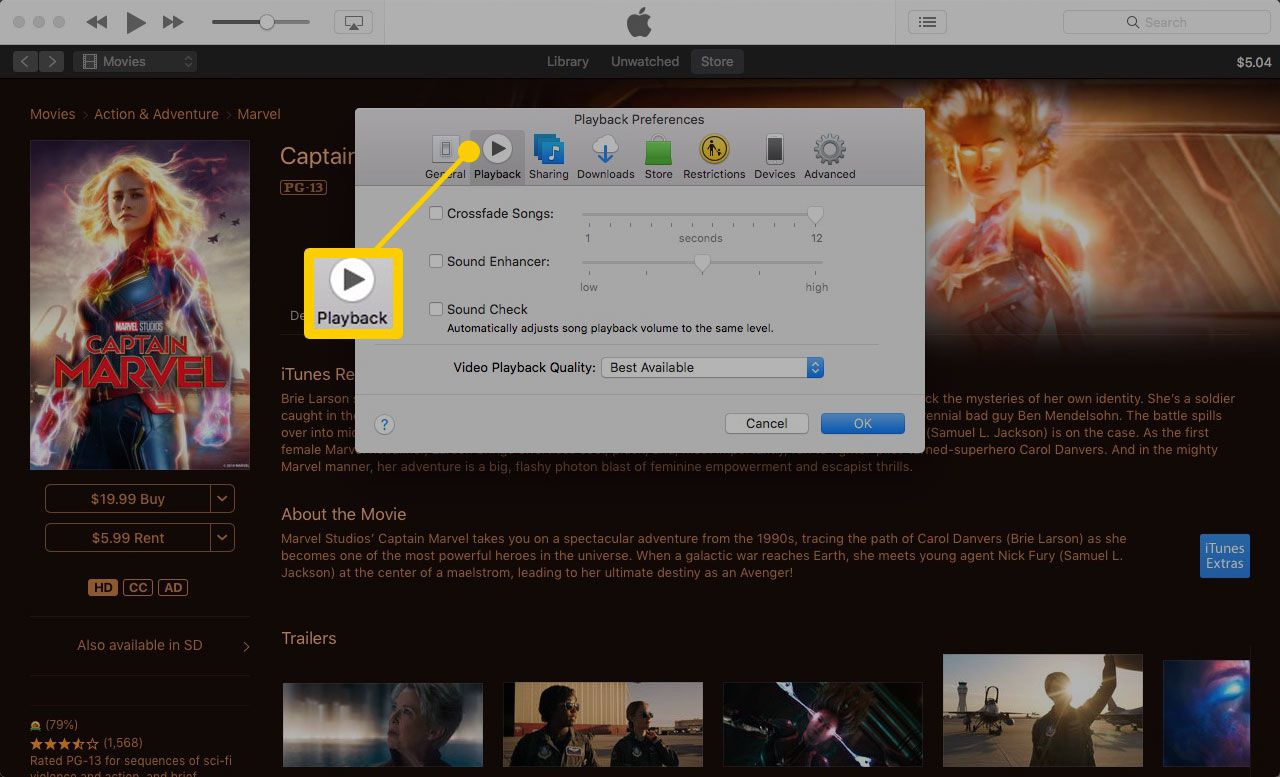
-
Selecione os Qualidade de reprodução de vídeo seta suspensa e escolha Melhor disponível. Esta opção irá transmitir o filme com a qualidade mais alta que sua conexão com a Internet permite.
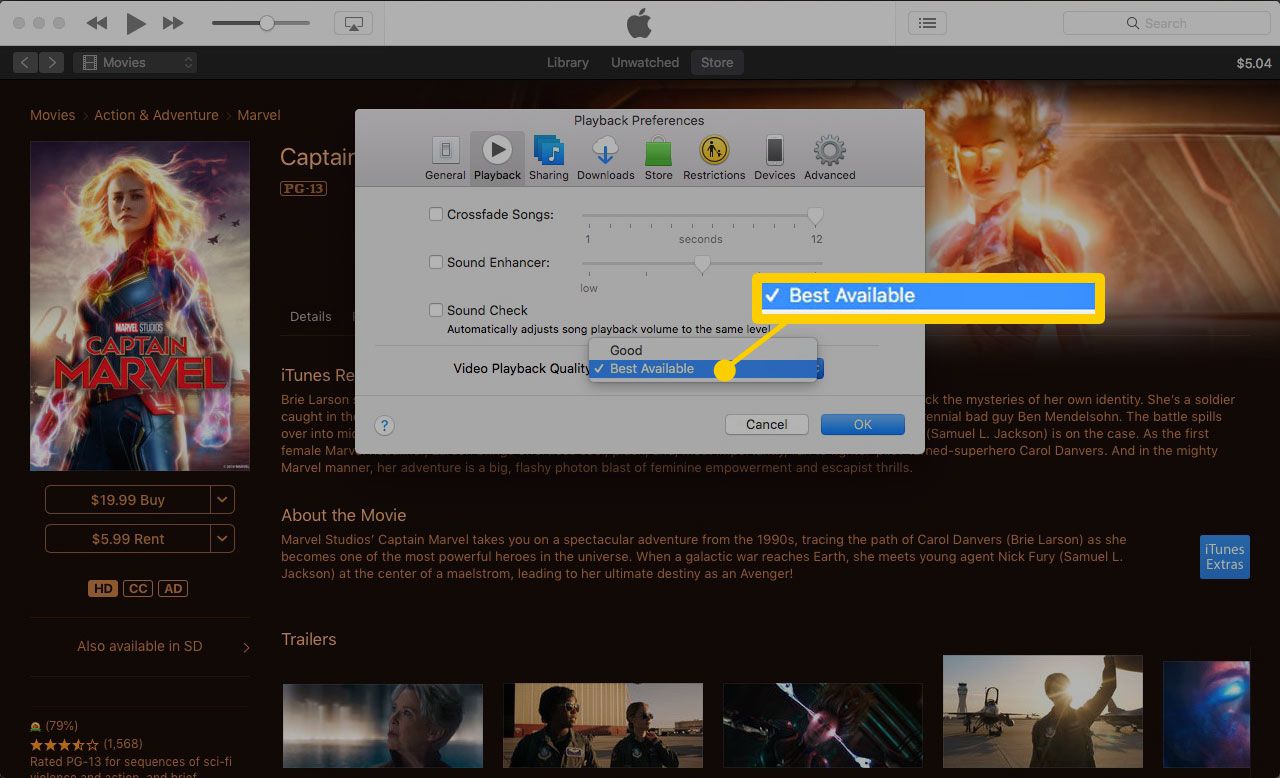
-
Clique OK para salvar suas alterações.
Quando você terminar
Quando terminar de assistir ao filme, você pode assisti-lo novamente se quiser, contanto que faça isso dentro da janela de 48 horas. O filme desaparece do computador automaticamente 48 horas após você começar a assisti-lo ou 30 dias depois de alugá-lo, se você nunca assistiu.
Transmita um filme alugado do iTunes em outros dispositivos iOS
O aplicativo Apple TV oferece um sistema centralizado onde você pode acessar suas locações e compras do iTunes em um só lugar. Quando você aluga ou compra um filme no iTunes, ele aparece no aplicativo da Apple TV de cada dispositivo conectado com o mesmo ID Apple que alugou o filme.
Transmita um filme alugado do seu computador para uma Apple TV com AirPlay
Se você não estiver em casa, mas seu laptop estiver na mesma rede sem fio que um Apple TV, use o AirPlay para transmitir o filme que você alugou em seu computador para o Apple TV.
-
Comece a reproduzir o filme no iTunes.
-
Clique no AirPlay ícone (está localizado na parte inferior da tela).
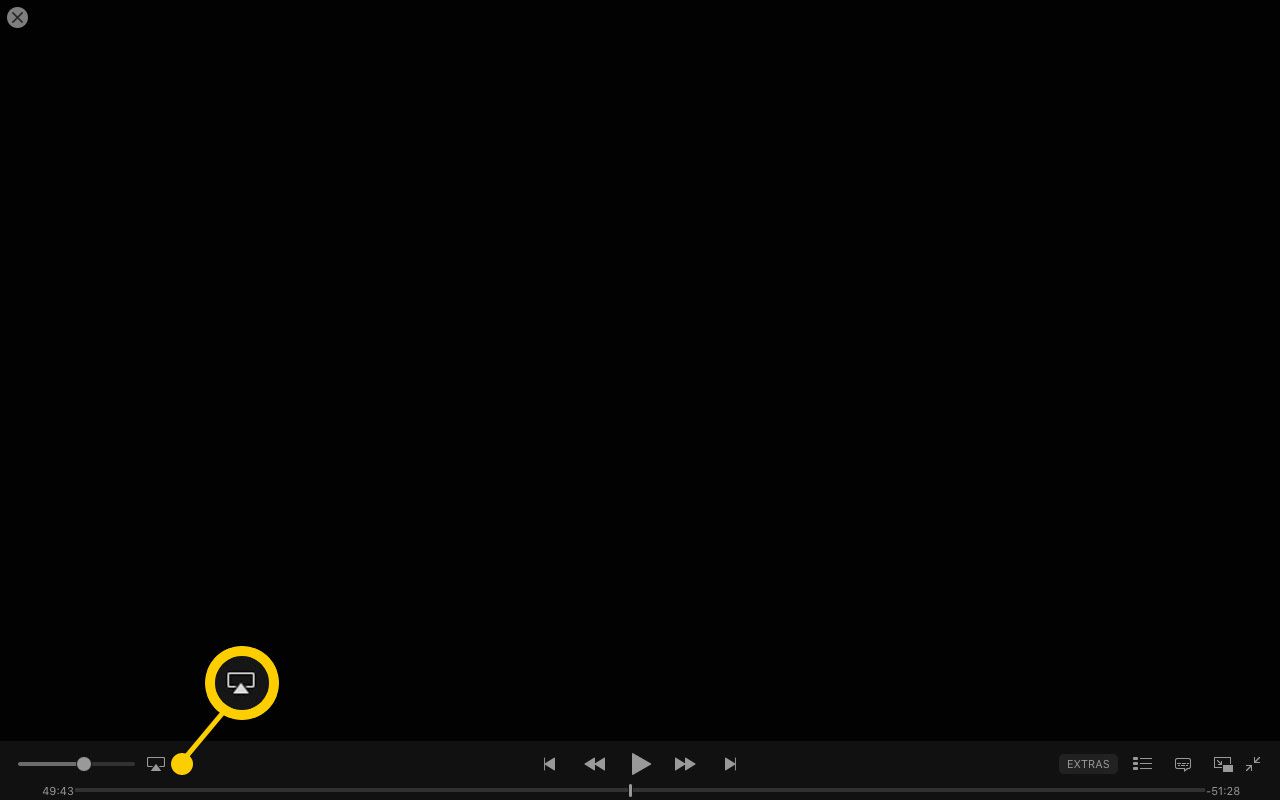
-
Clique no nome do Apple TV.
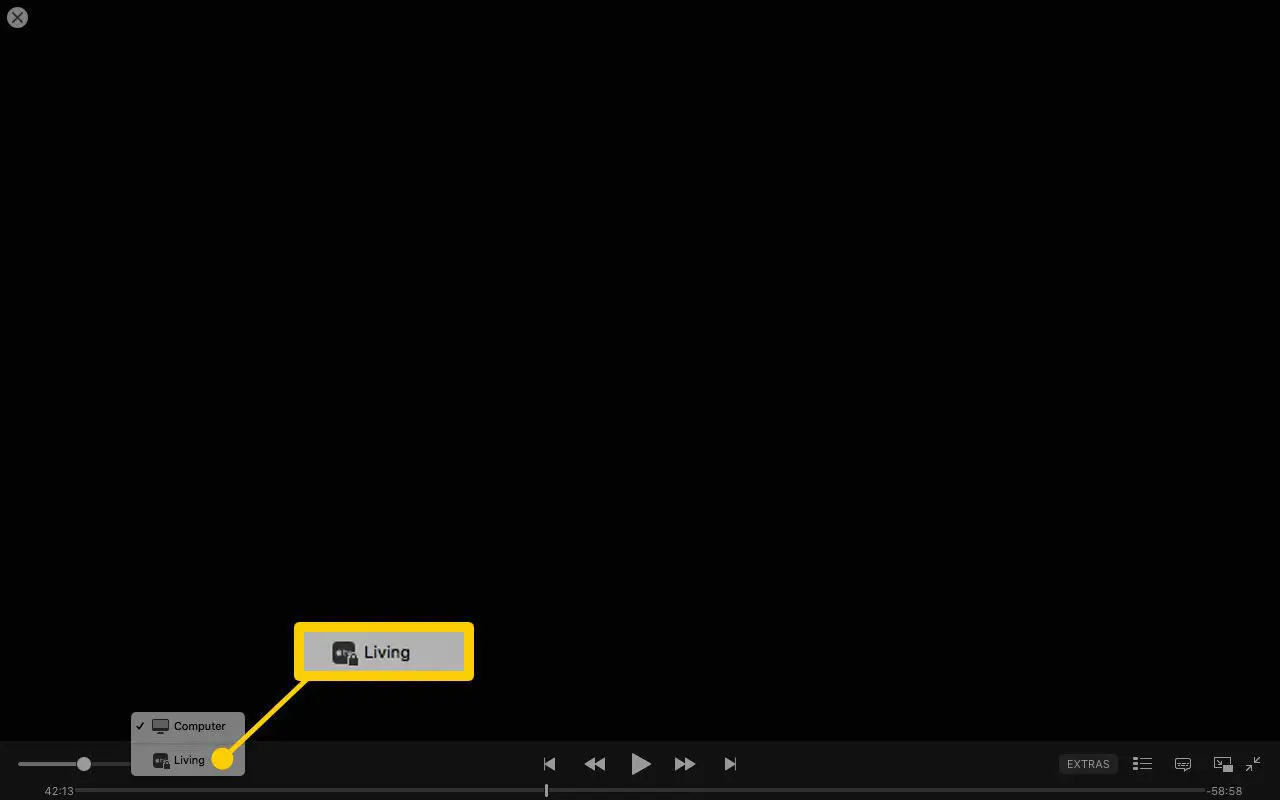
-
Aperte Jogar. O filme é reproduzido na tela da sua TV. Deixe o computador ligado enquanto ele joga.